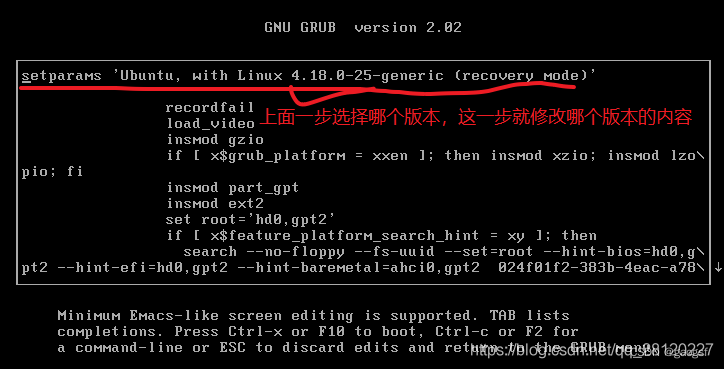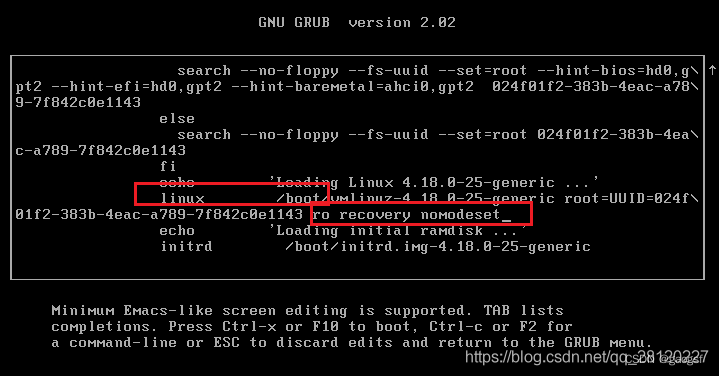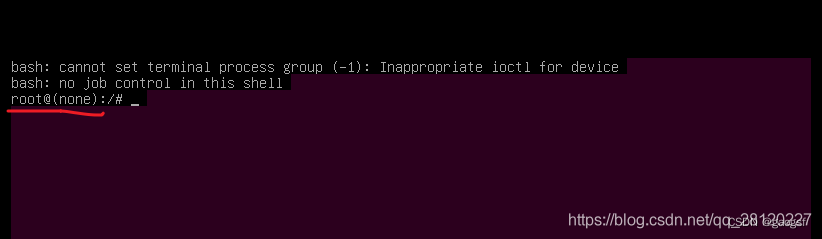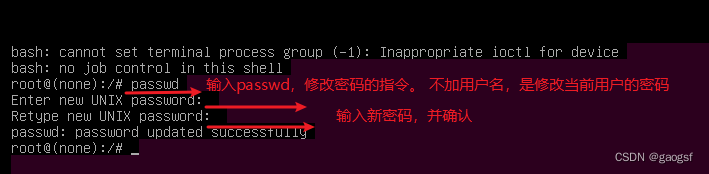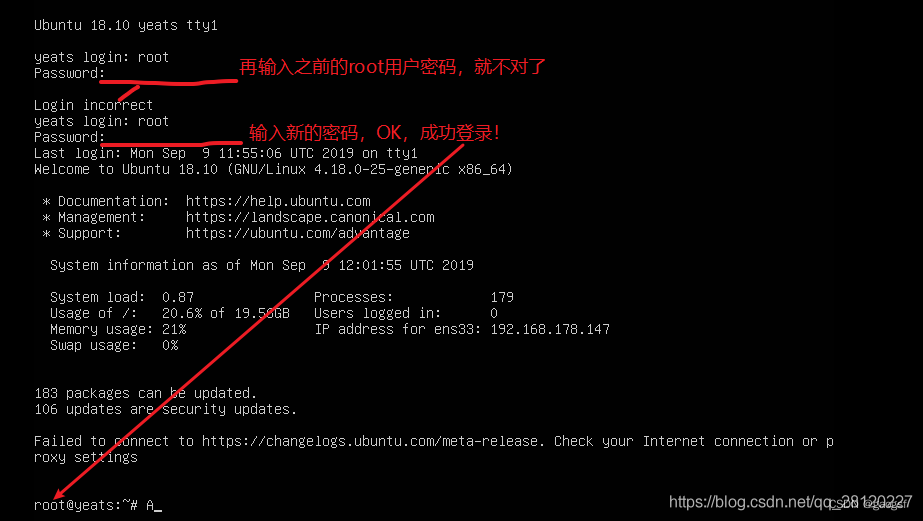| Linux:修改用户密码 | 您所在的位置:网站首页 › linux如何用命令修改密码 › Linux:修改用户密码 |
Linux:修改用户密码
|
Linux修改用户密码 使用的Linux版本是:ubuntu-18.10-live-server-amd64 知道一个用户名密码时,修改用户密码,各个版本下都是通用的; 重置密码的时候,版本不同,可能操作的地方不一样了。 如果一个账号的密码都不记得了(这通常是需要修改用户密码最多的情况),那就需要重置密码,相对就比较复杂一些,放在最后讲。 但凡知道一个用户的密码,那就好办。(普通用户登录的情况下,也可以修改root用户的密码。) 知道一个账号的密码 这就是正常情况下,修改用户密码。1.1 知道root用户密码时 root用户登录时,运行passwd 命令,可以设置或修改任何用户的密码 语法格式:# passwd 用户名 1.1.1 修改root用户密码 在root用户登录的情况下,执行以下指令,进入密码修改界面 passwdpasswd命令后不加用户名,表示修改当前用户的密码 输入新密码即可,无需重启Linux系统。 1.1.2 修改普通用户密码 (普通用户账号密码登录时,只能修改自己的密码) more /etc/passwd 查看当前所有用户,自己创建的用户,在最后 passwd es 更改用户 es 的密码输入新的密码 1.2 知道一个普通用户的账号密码 在普通用户登录的情况下,修改root用户密码 $ sudo passwd root 会要求输入普通用户的密码 输入后,会显示“enter new Unix password” 这就是修改root用户密码,输入并确认密码后,即成功修改root用户密码 修改普通用户自己的密码 $ passwd // 进入修改密码界面,输入新密码即可 2. 不知道任何账号的密码 忘记了root用户的密码,也不知道任何普通用户的账号密码,如果还想继续用这个Linux系统,就只能重置密码了(这个较复杂)。 以ubuntu-18.10-live-server-amd64系统为例 重新启动时,按ESC键进入启动引导页面: 选择“高级选项”,按“E”键,进入编辑界面: 找到下面的内容所在: 修改为: quiet splash rw init=/bin/bash 按F10保存并进入启动引导界面: 输入passwd命令,并输入新密码: 网上有很多人说,此时重启虚拟机,就可以了。 重启虚拟机,有两种方法:reboot命令启动,VMware平台上重启。 但无论哪种方式,去重启系统,都可能导致系统卡死掉。 建议的方式,是直接从VMware平台上关闭系统(关机),然后再开机,这样就可以避免虚拟机重启,系统卡死的问题! 重新启动后: 原文链接:https://blog.csdn.net/web13985085406/article/details/123981409 |
【本文地址】